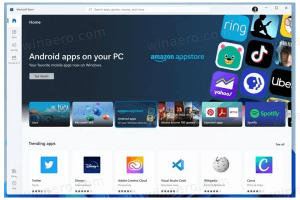Activați căutarea separată și interfața de utilizare Cortana în Windows 10
După cum vă amintiți, Microsoft testează o actualizare pentru Cortana în Windows 10. În cea mai recentă versiune Insider Preview, dezvoltatorii au separat Cortana și au căutat în bara de activități, oferindu-le butoane și elemente derulante individuale ale barei de activități.
Utilizatorul poate acum să activeze și să dezactiveze pictogramele Căutare și Bara de activități Cortana separat.
Cortana are propria sa viziune, numită „Conversation Canvas”. Se așteaptă ca această modificare să îmbunătățească experiența utilizatorului cu asistentul, reducând la minimum obstrucția conținutului. Acesta va fi folosit pentru a vă gestiona notebook-ul Cortana, mementourile și dispozitivele conectate care acceptă Cortana.
Funcția de căutare va fi dedicată căutării pe web și în fișiere și documente locale, aplicații instalate. Merită menționat faptul că Microsoft a adăugat Modul îmbunătățit la Search Indexer pentru a face Căutarea Windows mai rapidă și mai precisă.
Acest lucru se poate face cu ajutorul mach2. Potrivit autorului său, Rafael Rivera, mach2 este un instrument terță parte care gestionează Magazinul de funcții, o componentă de bază a Controlului funcțiilor, unde se află aceste comutatoare. Poate afișa ce caracteristici sunt activate sau dezactivate pe o mașină. De asemenea, poate ajuta la descoperirea unor funcții interesante de activat și dezactivat.
Pentru a activa interfața de utilizare separată de căutare și Cortana în Windows 10, urmează următoarele instrucțiuni.
- Descărcați instrumentul mach2 de pe pagina sa oficială GitHub. Pentru a afla ce versiune aveți nevoie, consultați articolul Cum să determinați dacă rulați Windows pe 32 de biți sau pe 64 de biți.
- Extrageți arhiva ZIP în orice folder doriți. De exemplu, îl puteți extrage în folderul c:\mach2.
- Deschide a nou prompt de comandă ca administrator.
- Accesați folderul care conține copia dvs. a instrumentului mach2. De exemplu.
cd /d c:\mach2 - Tastați următoarea comandă:
mach2 enable -v 2 17983783
- Reporniți Windows 10. Puteți încerca noua interfață de utilizare.
Mulțumită albacore.